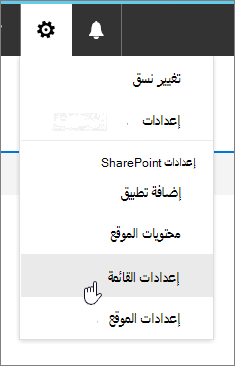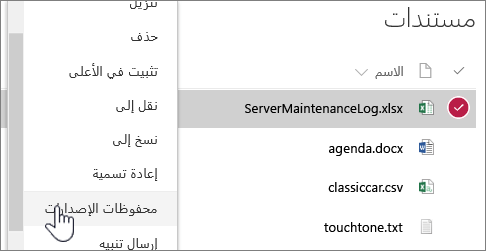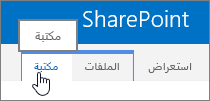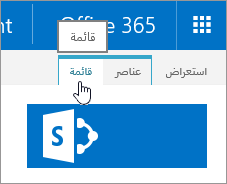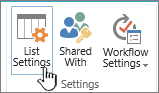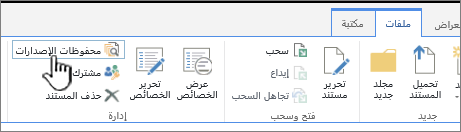تمكين ميزة تعيين الإصدار لقائمة أو مكتبة وتكوينها
Applies To
SharePoint Server 2016 SharePoint في Microsoft 365 قوائم Microsoft SharePoint في الشركات الصغيرة الخاصة بـ Microsoft 365 SharePoint المشغل بواسطة 21Vianetيمكنك تعقب المعلومات وإدارتها بمرور الوقت باستخدام تعيين الإصدار في القوائم والمكتبات، بالإضافة إلى عرض الإصدارات السابقة واستردادها من محفوظات العنصر.
عند التمكين، تتم إضافة إصدارات جديدة إلى محفوظات العنصر بعد حفظ التغييرات. يمكن تعديل عدد الإصدارات المخزنة ورؤية الإصدارات المسودة أو الثانوية لكل قائمة ومكتبة.
تمكين تعيين الإصدار وتكوينه في قائمة أو مكتبة
-
افتح القائمة أو المكتبة التي تريد تمكين تعيين الإصدار لها.
-
حدد الإعدادات

-
في صفحة Settings ، حدد Versioning settings.
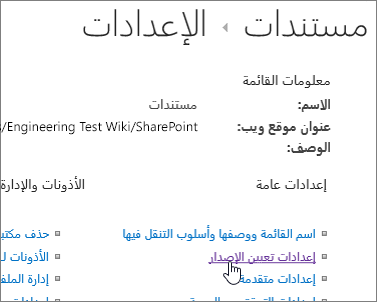
-
من صفحة إعدادات الإصدار ، تتوفر لديك الإعدادات التالية:
-
لمكتبة مستندات:
-
طلب الموافقة على المحتوى للعناصر المرسلة.
-
أنشئ إصدارا في كل مرة تقوم فيها بتحرير ملف في مكتبة المستندات هذه باستخدام الإصدارات الرئيسية فقط، أو الإصدارات الرئيسية والثانوية.
-
حدد عدد الإصدارات والمسودات التي يجب الاحتفاظ بها.
-
تعيين من يمكنه رؤية عناصر المسودة.
-
طلب التحقق من المستندات قبل تحريرها.

-
-
للحصول على قائمة:
-
طلب الموافقة على المحتوى للعناصر المرسلة.
-
إنشاء إصدار في كل مرة تقوم فيها بتحرير عنصر في القائمة.
-
حدد عدد الإصدارات والمسودات التي يجب الاحتفاظ بها.
-
تعيين من يمكنه رؤية عناصر المسودة في القائمة.
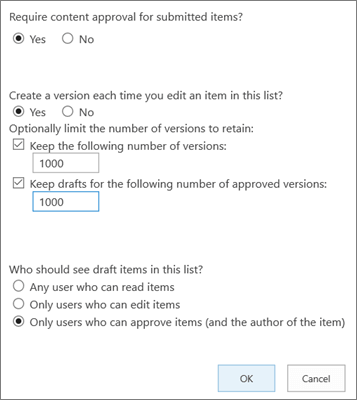
-
-
-
حدد موافق.
لعرض إصدار سابق أو استعادته أو حذفه في قائمة أو مكتبة
-
افتح القائمة أو المكتبة باستخدام العنصر أو المستند الذي تريد عرض المحفوظات فيه.
-
بجوار العنصر الذي تريد عرض المحفوظات له، حدد ... (علامات الحذف).
-
حدد محفوظات الإصدارات.
إذا لم تتمكن من رؤية محفوظات الإصدارات، فحدد المزيد، ثم حدد محفوظات الإصدارات.
-
في مربع الحوار محفوظات الإصدار ، مرر الماوس فوق ارتباط التاريخ في إصدار سابق، ولعرض القائمة، حدد السهم لأسفل.
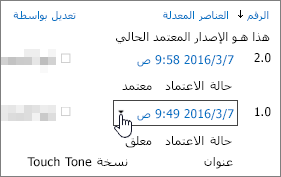
-
في القائمة، يمكنك القيام بما يلي.
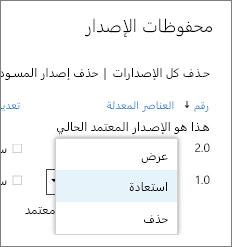
-
عرض المستند الحالي. يظهر مربع حوار حيث يمكنك استعادة إصدار سابق أو حذفه، بالإضافة إلى رؤية حالة الموافقة الحالية. يمكنك أيضا تحرير الإصدار الحالي من مربع الحوار هذا.
-
استعادة المستند. يظهر مربع حوار يطالب إذا كنت تريد جعله المستند المعتمد حاليا. سيضيفه كإصدار جديد.
-
احذف المستند. يظهر مربع حوار يطالب إذا كنت متأكدا من أنك تريد إرسال العنصر إلى سلة المحذوفات.
-
رفض هذا الإصدار. يظهر فقط في المستندات المعتمدة، بدلا من حذف.
-
-
عند الانتهاء، في الزاوية العلوية اليسرى، حدد X.
تمكين تعيين الإصدار وتكوينه في قائمة أو مكتبة SharePoint 2016
-
انتقل إلى المكتبة أو القائمة التي تريد تمكين تعيين الإصدار لها.
-
على الشريط، حدد مكتبة أو قائمة.
-
في المجموعة إعدادات، حدد إعدادات المكتبة أو إعدادات القائمة.
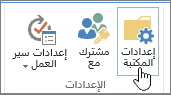
-
في صفحة Settings ، حدد Versioning Settings.
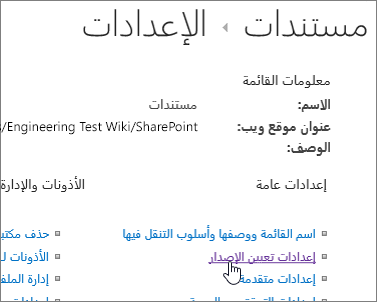
-
في صفحة إعدادات الإصدار ، تتوفر الإعدادات التالية:
-
لمكتبة مستندات
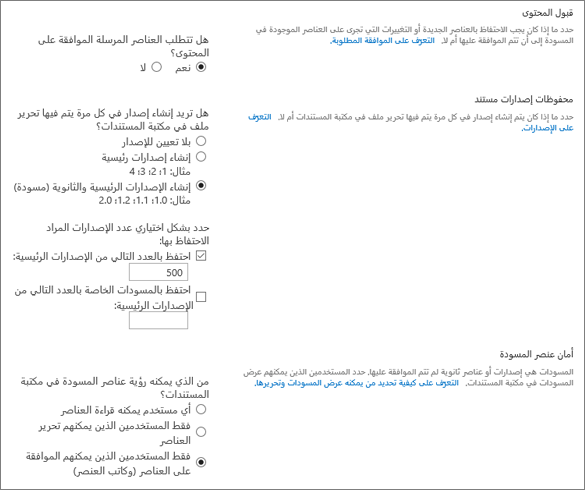
-
طلب الموافقة على المحتوى للعناصر المرسلة.
-
أنشئ إصدارا في كل مرة تقوم فيها بتحرير ملف في مكتبة المستندات هذه، إما الإصدارات الرئيسية فقط، أو الإصدارات الرئيسية والثانوية.
-
حدد عدد الإصدارات والمسودات التي يجب الاحتفاظ بها.
-
تعيين من يمكنه رؤية عناصر المسودة.
-
طلب التحقق من المستندات قبل تحريرها.
-
-
للحصول على قائمة
-
طلب الموافقة على المحتوى للعناصر المرسلة.
-
إنشاء إصدار في كل مرة تقوم فيها بتحرير عنصر في القائمة.
-
حدد عدد الإصدارات والمسودات التي يجب الاحتفاظ بها.
-
تعيين من يمكنه رؤية عناصر المسودة في القائمة.
-
-
-
حدد موافق.
لتعطيل تعيين الإصدار في قائمة أو مكتبة SharePoint 2016
قم بنفس الخطوات لتمكين، ولكن في صفحة إعدادات الإصدار ، حدد بلا إصدار. بالنسبة إلى طلب الموافقة على المحتوى، يمكنك أيضا تحديد لا.
لعرض إصدار سابق أو استعادته أو حذفه
لاستعادة إصدار سابق من مستند، اتبع الخطوات التالية.
-
انتقل إلى القائمة أو المكتبة التي تتضمن العنصر أو المستند الذي تريد عرض المحفوظات له.
-
على الشريط، حدد ملفات، أو حدد عناصر. إذا لم يكن هناك شريط، بجوار العنصر الذي تريد عرض المحفوظات له، فحدد ... (علامات الحذف).
-
حدد محفوظات الإصدارات.
إذا كنت لا ترى محفوظات الإصدارات، في مربع الحوار، حدد ... (علامات الحذف)، ثم حدد محفوظات الإصدارات.
-
في مربع الحوار محفوظات الإصدارات ، مرر الماوس فوق ارتباط التاريخ في إصدار سابق، ولعرض القائمة، حدد السهم لأسفل.
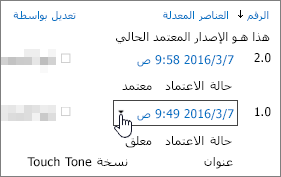
-
في القائمة، يمكنك القيام بما يلي.
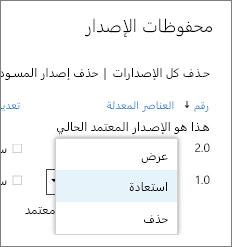
-
عرض المستند الحالي. يظهر مربع حوار حيث يمكنك التحرير أو الاستعادة أو الحذف، بالإضافة إلى رؤية حالة الموافقة الحالية.
-
استعادة المستند. يظهر مربع حوار يطالب إذا كنت تريد جعله المستند المعتمد حاليا. سيضيفه كإصدار جديد.
-
احذف المستند. يظهر مربع حوار يطالب إذا كنت متأكدا من أنك تريد إرسال العنصر إلى سلة المحذوفات.
-
رفض هذا الإصدار. يظهر فقط في المستندات المعتمدة، بدلا من حذف.
-
-
عند الانتهاء، انقر فوق X في الزاوية العلوية اليسرى.
الإعدادات الأخرى التي تؤثر على تعيين الإصدار
يمكنك تكوين إعدادات أخرى تؤثر على تعيين الإصدار. في القوائم والمكتبات، يمكنك طلب الموافقة على المحتوى. في المكتبات، يمكنك طلب سحب الملفات.
للحصول على معلومات حول هذه الإعدادات والمزيد، راجع كيف يعمل تعيين الإصدار في قائمة أو مكتبة؟